Cómo recuperar marcadores de Safari eliminados en iPad
Los marcadores de Safari son importantes porque te ayudan a recordar y volver fácilmente a una página o páginas web determinadas. Por lo tanto, deben mantenerse seguros y, dado que puede hacer una copia de seguridad de los marcadores de Safari en iTunes o iCloud, por lo general son relativamente seguros. Pero a veces los marcadores de Safari en tu iPad simplemente pueden desaparecer.
Hay muchas razones por las que perderías tus marcadores de Safari. Algunos de los más comunes incluyen la eliminación accidental, una actualización de software y, a veces, incluso un ataque de virus o malware. Independientemente de cómo haya perdido sus Marcadores, es vital que tenga una forma de recuperarlos. Aquí vemos algunas de estas formas en detalle.
3 formas de recuperar los marcadores de tu iPad
Las siguientes son tres de las formas más efectivas de recuperar sus marcadores de Safari perdidos.
1.Desde una copia de seguridad de iCloud
Si había realizado una copia de seguridad de su dispositivo en iCloud antes de perder los marcadores, puede recuperarlos restaurando el archivo de copia de seguridad de iCloud.
Sigue estos sencillos pasos para hacerlo.
Paso 1: conecte el teléfono a una red Wi-Fi y luego toque Configuración > iCloud > Copia de seguridad
Paso 2: toca la opción ‘Copia de seguridad de iCloud’ y actívala.
Paso 3: toque ‘Hacer copia de seguridad ahora’ para hacer una copia de seguridad del contenido del dispositivo
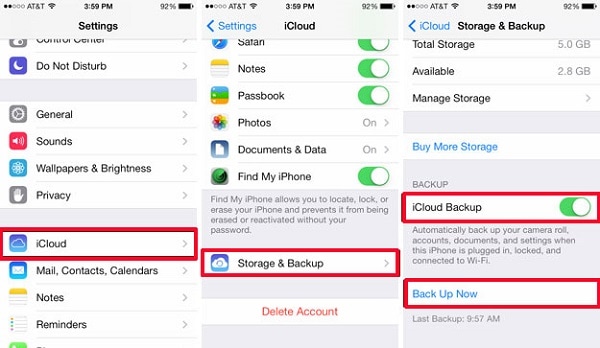
Paso 4: una vez que se complete el proceso de copia de seguridad, toque Configuración> iCloud> Almacenamiento> Administrar almacenamiento y debería ver aparecer la copia de seguridad que acaba de hacer. Haga clic en ‘Restaurar copia de seguridad’ para completar el proceso.
2.Restaurar desde la copia de seguridad de iTunes
Si, por otro lado, ha realizado una copia de seguridad del contenido de su iPad en iTunes, puede recuperar los marcadores restaurando el dispositivo desde la copia de seguridad de iTunes. Para ello, sigue estos sencillos pasos.
Paso 1: Inicie iTunes en su Mac o PC con Windows donde se encuentran las copias de seguridad. Luego, usando cables USB, conecte su iPad a su Mac o PC.
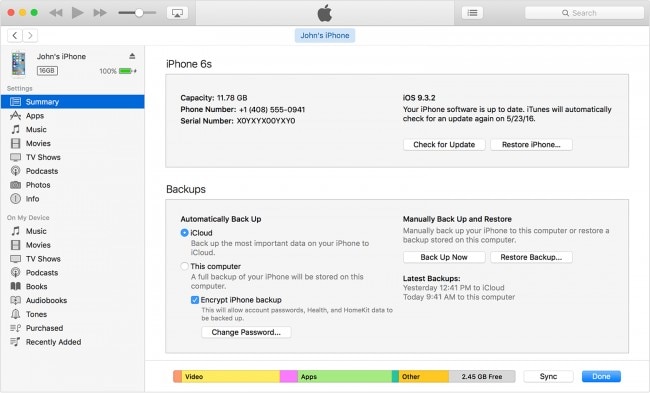
Paso 2: Seleccione el iPad cuando aparezca en iTunes y seleccione ‘Restaurar copia de seguridad desde iTunes’
Paso 3: Elija la copia de seguridad relevante y luego haga clic en ‘Restaurar’ y espere a que se complete la restauración. Es posible que deba ingresar su contraseña si la copia de seguridad está encriptada.
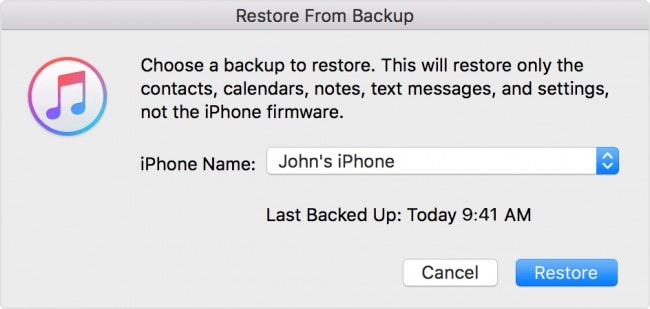
Paso 4: mantenga el iPad conectado incluso después de que se reinicie y espere a que se sincronice con su computadora.
3. Uso de DrFoneTool – Recuperación de datos de iPhone para recuperar marcadores de Safari eliminados en iPad
Wondershare DrFoneTool – Recuperación de datos de iPhone presenta el mejor método para recuperar los marcadores que faltan en su dispositivo. DrFoneTool es uno de los mejores software de recuperación de datos de iOS. Una de las mejores características es que puede recuperar datos de forma selectiva en su dispositivo iOS o computadora.

DrFoneTool – Recuperación de datos de iPhone
¡3 formas de recuperar datos de iPhone SE/6S Plus/6S/6 Plus/6/5S/5C/5/4S/4/3GS!
- Recupere contactos directamente desde iPhone, copia de seguridad de iTunes y copia de seguridad de iCloud.
- Recupere contactos, incluidos números, nombres, correos electrónicos, títulos de trabajo, empresas, etc.
- ¡Admite iPhone 6S, iPhone 6S Plus, iPhone SE y el último iOS 9 por completo!
- Recupere datos perdidos debido a eliminación, pérdida de dispositivo, jailbreak, actualización de iOS 9, etc.
- Obtenga una vista previa selectiva y recupere los datos que desee.
Esto significa que, a diferencia de usar iCloud o iTunes, no tienes que borrar por completo todos los archivos de tu dispositivo solo para recuperar tus Marcadores. Con DrFoneTool puede ver el contenido de la recuperación solo los archivos que faltan.
He aquí cómo usarlo.
Paso 1: Después de instalar DrFoneTool en su computadora, inicie el programa y luego haga clic en ‘Recuperar desde dispositivo iOS’. Ahora conecta el dispositivo usando cables USB.

Paso 2: En la siguiente ventana, haga clic en ‘Iniciar escaneo’, DrFoneTool detectará su iPad.

Paso 3: Una vez que se complete el proceso de escaneo, elija el catálogo ‘Safari Bookmark’, elija los contenidos que desea recuperar, simplemente haga clic en ‘Recuperar en la computadora’.
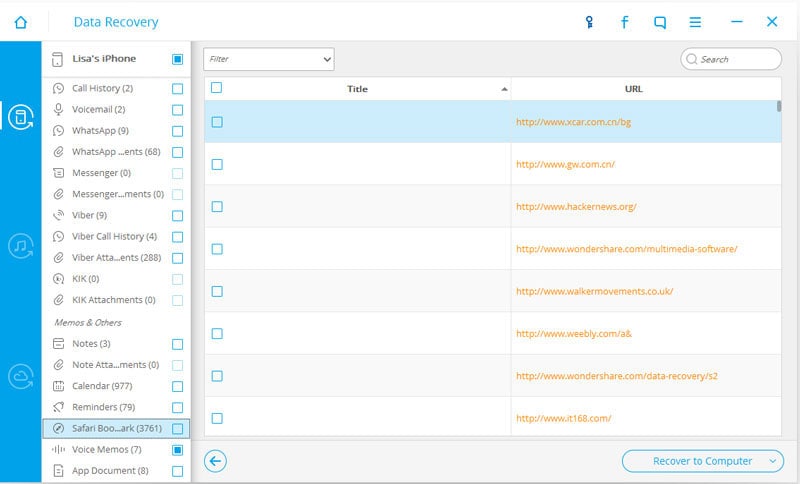
El punto principal aquí es que, si tiene una copia de seguridad, recuperará fácilmente los marcadores de Safari que faltan. Pero DrFoneTool hace que sea más fácil no solo crear esa copia de seguridad, sino también recuperar los datos que faltan sin tener que borrar completamente tu dispositivo para hacerlo.
Video sobre cómo recuperar marcadores de Safari eliminados en iPad
últimos artículos

